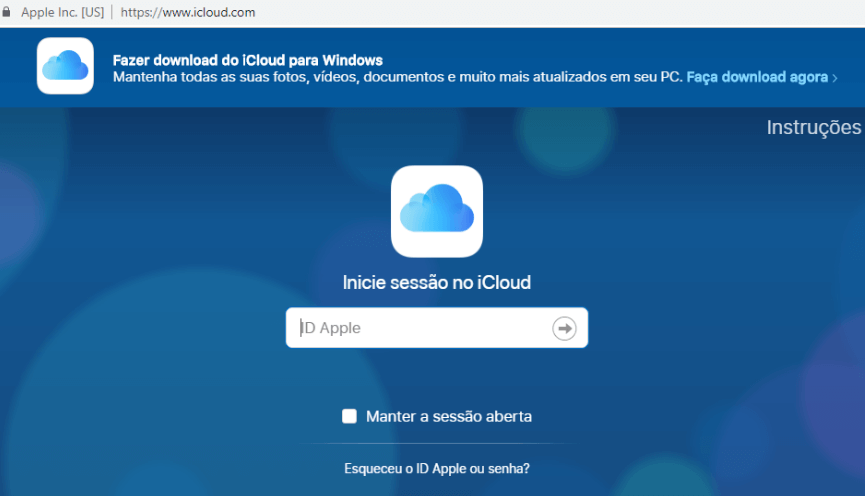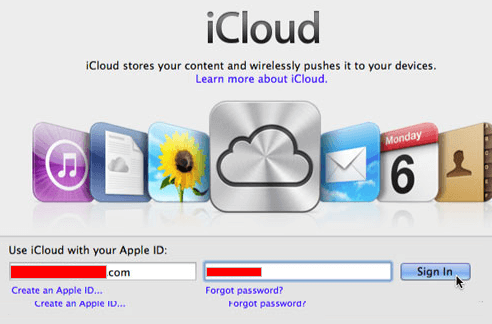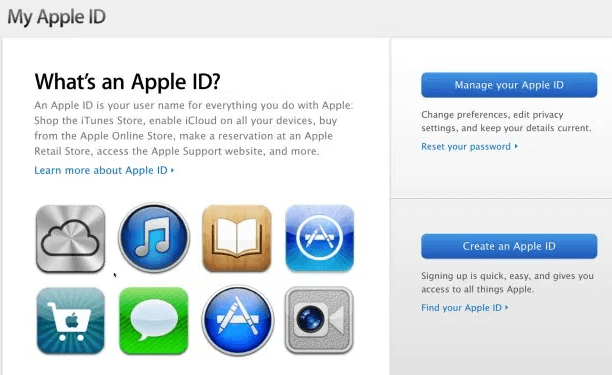Como desativar o iCloud Drive no Mac
Agora você vai saber como desativar o iCloud Drive no Mac. Além disso pode obter os arquivos do seu Mac Desktop e da pasta Documentos em todos os seus dispositivos com o iCloud Drive.
Não é tão diferente para outros dispositivos, se você seguir todas as etapas no iPhone e iPad, por exemplo.
Desativar o iCloud Drive no Mac
Se você não quiser manter o iCloud Drive no seu Mac, você pode desativá-lo da mesma maneira que você o habilitou.
- Clique no ícone do menu Apple no canto superior esquerdo do seu Mac.
- Em seguida, clique em Preferências do Sistema.
- Clique no iCloud .
- Desmarque a caixa do iCloud Drive para desativá-lo.
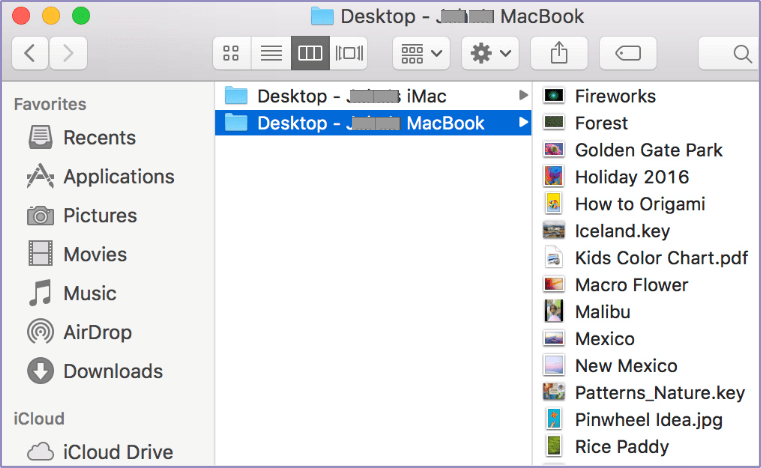
Você pode encontrar os arquivos na sua área de trabalho e na sua pasta Documentos no Finder em iCloud. Você também pode procurar os títulos com o Spotlight.
Como organizar e combinar pastas de vários Macs
Naturalmente você também pode organizar e combinar pastas de vários Macs ao ativar a área de trabalho e os documentos nesses computadores. Depois de ativar a área de trabalho e os documentos em um segundo Mac, você encontrará os arquivos em pastas com o mesmo nome do segundo Mac dentro das pastas originais Desktop e Documentos.
Então, você pode combinar seus arquivos manualmente. Dessa forma, iCloud não mescla automaticamente os arquivos no caso de você querer mantê-los separados. Enquanto isso, todas as edições feitas são perfeitamente atualizadas no iCloud Drive. Desde então, não há necessidade de gerenciar suas pastas e arquivos novamente em seus outros dispositivos.